硕方 SUPVAN
硕方线号机怎么打序号1到40?使用键盘按键、电脑软件、手机APP设置详解
硕方线号机怎么打序号1到40?使用硕方线号机打印序号可以通过三种操作方法来设定,分别:单机按键、电脑软件、手机APP。

【一】准备工作:
给硕方线号机装入色带、套管及套管调整器(或者贴纸、热缩管等),按下顶部侧面或右侧侧面开关,开机;


【二】单机按键:
适用所有硕方线号机机型。
1.设置打印材料:使用“上”方向键键,选中“套管”,然后,按“Enter”,确认;

2.选择套管规格“φ4”,然后按“Enter”键确认。

注:
0.5平方、0.75平方、1.0平方套管请选择1.0;
1.5平方、2.5平方、4.0平方套管请选择4.0;
6.0平方套管请选择6.0。
3.按【序号】,屏幕显示:
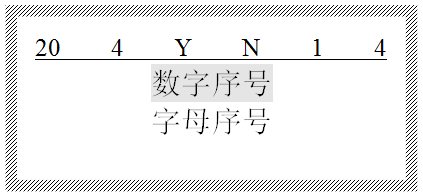
线号机屏幕显示
4.按【↑】或【↓】,选择数字序号,按【Enter】,则屏幕显示:
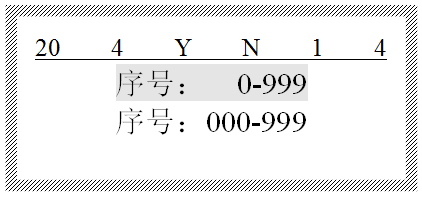
线号机屏幕显示
序号形式:0-999是指自然序号,如:0,1,2……999;
序号形式:000-999是指对齐序号,如:001,002……999。
5.按【↑】或【↓】,选择序号【0-999】,按【Enter】,输入开始数字序号,按【Enter】,则屏幕显示:
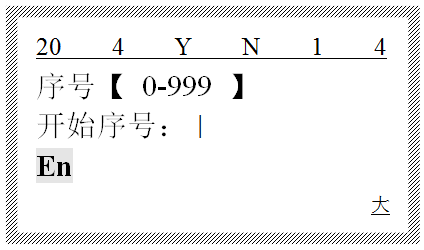
线号机屏幕显示
6.输入结束数字序号;设置步长,就是每个编号数字中间的差值,连续数字1,2,3,4,5……40,这样的序号步长设置为1;有间隔数字的连续序号,如1,3,5,7,9,……这样的序号步长则设置为2。
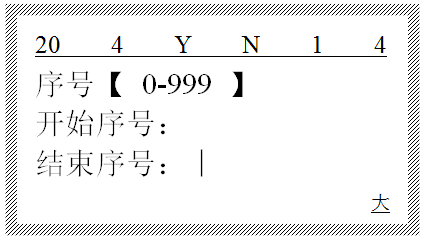
7.步长设定完毕,按【Enter】,界面自动返回文档输入状态。
【三】电脑软件:
适用所有联机硕方线号机机型,包括:TP66i、TP76i、TP80、TP86、TP80A、TP86A。
1.连接硕方线号机和电脑,安装硕方PC端通用编辑软件;
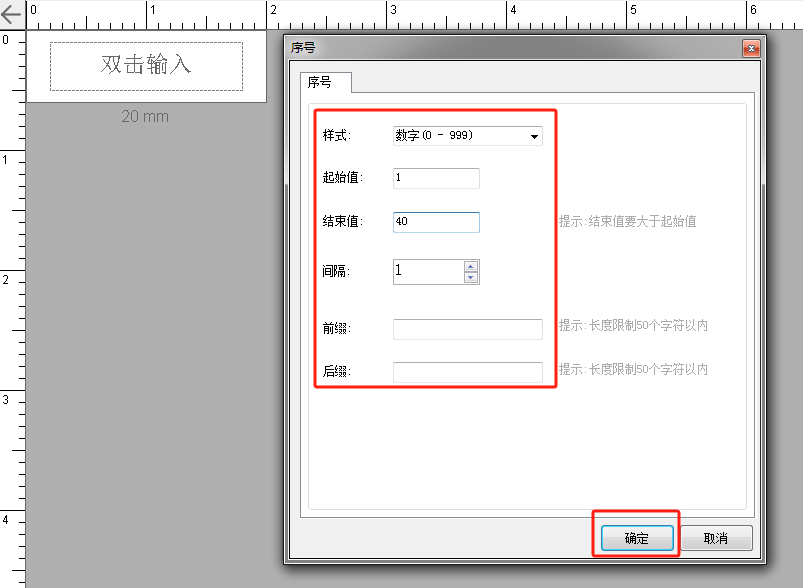
2.点击软件左上“插入”字样,选择“序号”,在弹出的窗户设置“起始值”、“结束值”,“间隔”,然后点击“确定”,即可。
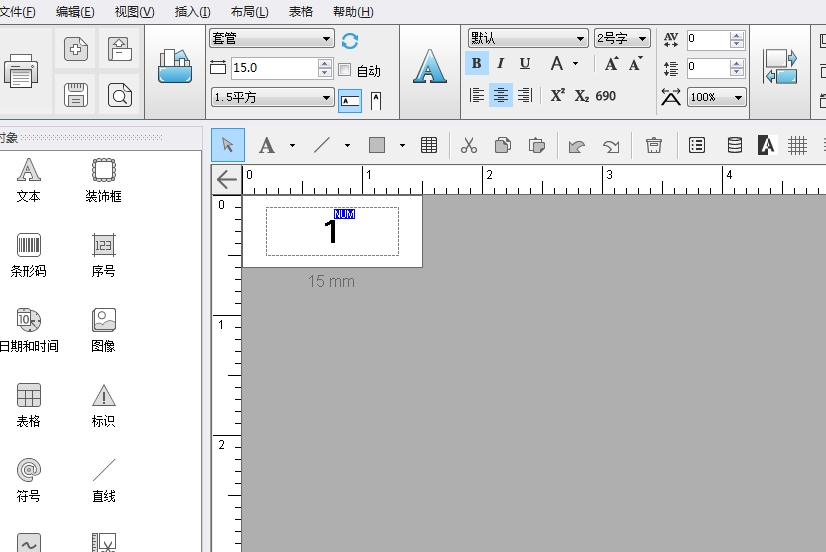
【四】手机APP:
适用所有支持蓝牙的硕方线号机:包括:TP70、TP76i、TP80A、TP86A、TP50、TP56。
1.打开手机蓝牙,点击“硕方打印”APP右上角“连接”蓝牙,然后识别蓝牙编号;
2.左滑菜单,选择“插入序号”,参数设置如下:
样式:0-999
前缀:
后缀:
开始序号:1
结束序号:40
步长:1
每个字段的设置方法和代表的意思:
样式:0-999,代表数字是单个的数字,是几位数字,就用几个数字表达;
前缀:就是线缆编号数值之前的字母或汉字;
后缀:线缆编号数值之后的字母或汉字,没有编号内容,就可以选择不填;
开始序号:就是此段线缆编号中开始的最小数值;
结束编号:就是此段线缆编号中结束的最大数值;
步长:设置步长,就是每个编号数字中间的差值,连续数字1,2,3,4,5……40,这样的序号步长设置为1;有间隔数字的连续序号,如1,3,5,7,9,……这样的序号步长则设置为2。
硕方线号机怎么打序号1到40?以上就是硕方公司关于使用硕方线号机设置序号1-40的详细步骤,希望对广大用户使用硕方线号机有所帮助,如果在使用过程中存在疑问,欢迎拨打硕方全国售后服务热线:400-609-1188。
相关阅读
-
ꁸ 回到顶部
-
ꂅ 18610538843
-
ꁗ QQ客服
-
ꀥ 微信客服

北京硕方信息技术有限公司<营业执照> 地址:北京市昌平区回龙观高新5街1号院硕方大厦
售前咨询:18610538843 售后咨询:400-609-1188 Email:supvan@126.com
京ICP备160003891号-1 京公网安备11010802023444号




